Vaihe 1 - Niitty
Lisää kuva / maalauksellinen efekti
Ensimmäisenä vaiheena lisään kuvan niitystä omaan kuvaani. Jotta se ei näyttäisi pelkältä valokuvalta, korjaan sitä hieman suodattimella: Suodattimet>Kohinanvähennys. Asetukset vaihtelevat jokaisen kuvan kohdalla, ne riippuvat kuvan koosta ja halutusta lopputuloksesta. Tarvittaessa prosessia voi toistaa useita kertoja. Omalla kohdallani yksi kerta riitti.
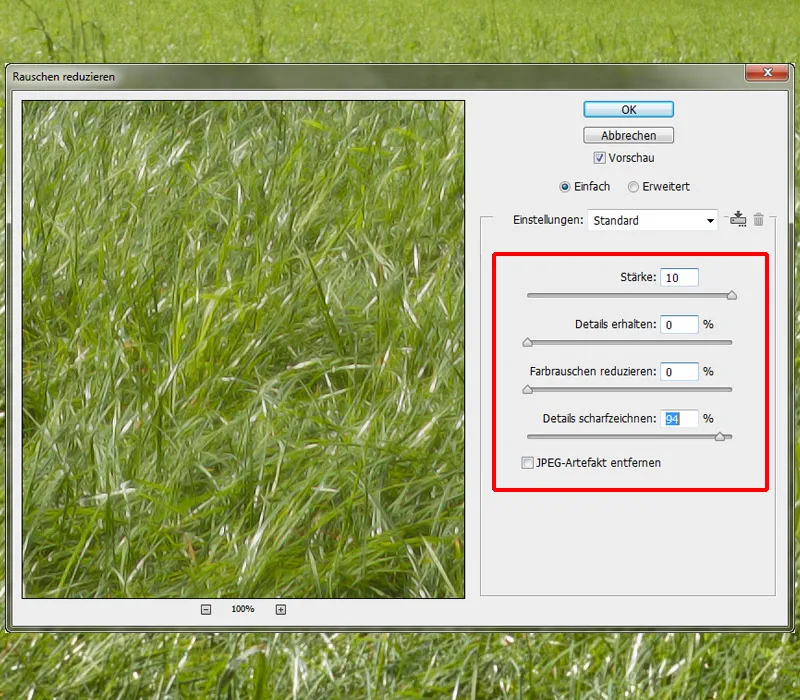
Niitty / Ruohon maalaus
Laitan kuvan niitystä "Niitty" -kansioon ja nimeän sen "Niittykuva". Tämän tason alla on maalattu taso, jonka loin alussa määrittäessäni värejä. Muutan valokuvatason leikkausmaskiksi. Maalaan ruohoa maalatulle tasolle, ja se näkyy ruohokuvan tasolla. Käytän Nathiesin ruohosiveltimiä; vain keskellä on tärkeää, siellä voi muuttaa kokoa, kallistusta, kulmaa ja etäisyyttä.
Tässä tapauksessa on kokeiltava ja katsottava, mitkä asetukset sopivat parhaiten. Asetan peitoksi ja virtaukseksi 100%, maalaan reunoja pitkin ja vaihdan samalla kokoa, kulmaa ja kallistusta! Nyt maalaan taustalle vielä korkeampaa ruohoa; tähän käytän Tiukka pyöreä -siveltimiä, asetan peitoksi ja virtaukseksi 100% ja maalaan yksittäisiä ruohonkorsia. Niitty on verrattuna kissaan hieman liian vaalea; korjaan sen asteikkokäyrän avulla, kääntämällä käyrää Keskisävyissä hieman alaspäin. Ja sitten napsautan Luo leikkausmaski.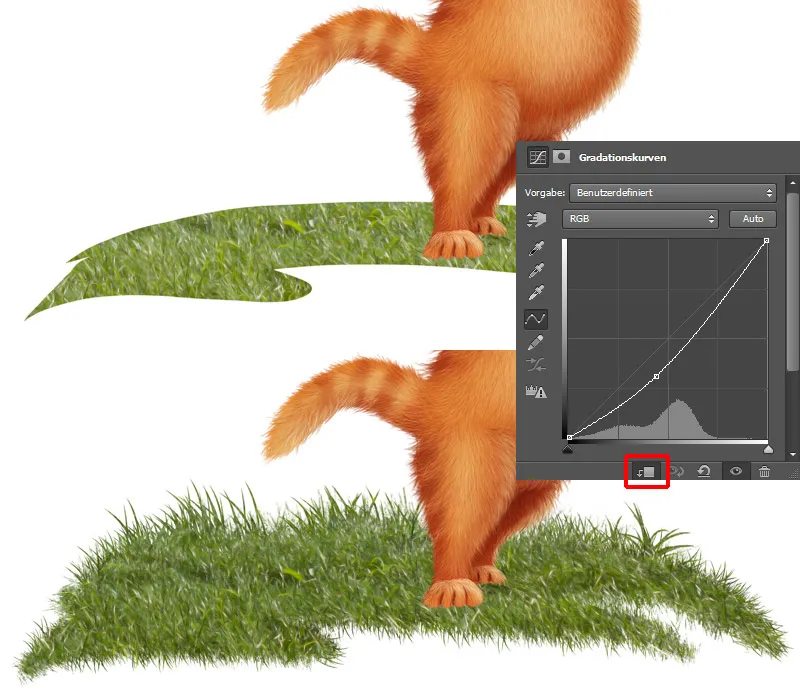
Vaihe 2 - Taivaan maalaus
"Tausta" -kansioon luon uuden tyhjän tason, jolle maalaan sinistä taivasta. Käytän Tiukka 1 -sivellintä keskikokoisena, asetan peitoksi ja virtaukseksi 100% ja maalaan taivaan. On järkevää näyttää luonnoskerros, jotta näkee paremmin, miltä se näyttää koko kokoonpanossa.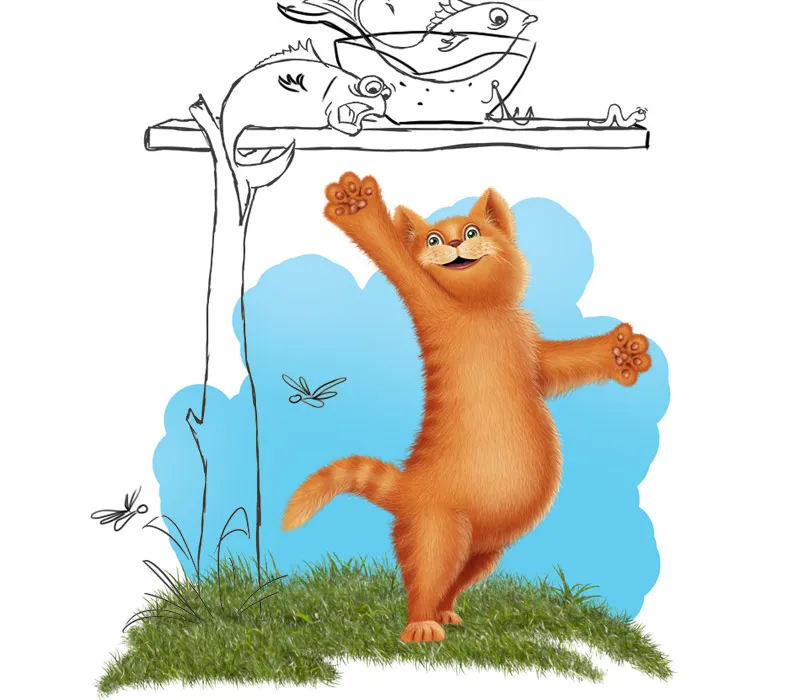
Uudella tasolla leikkausmaskilla maalaan pilviä; tähän valitsen DanLuVisiArtin pilvisiveltimet. Otan valkoista väriä ja maalaan taas takaosaan päin.
Vaihe 1: Otan hieman suuremman sivellinkärjen, asetan peitoksi ja virtaukseksi 40% ja maalaan ensin pilviä sinne, missä haluan ne.
Vaihe 2: Pienennän hieman sivellinkärkeä ja maalaan pilvien yläosaa.
Vaihe 3: Asetan peitoksi ja virtaukseksi noin 65-70%, pienennän sivellinkärkeä ja teen yksityiskohtaisia maalauksia pilvien yläosassa.
Vaihe 4: Asetan peitoksi ja virtaukseksi noin 80-90%, pienennän sivellinkärkeä entisestään ja maalaan varovasti pilvien reunoilla.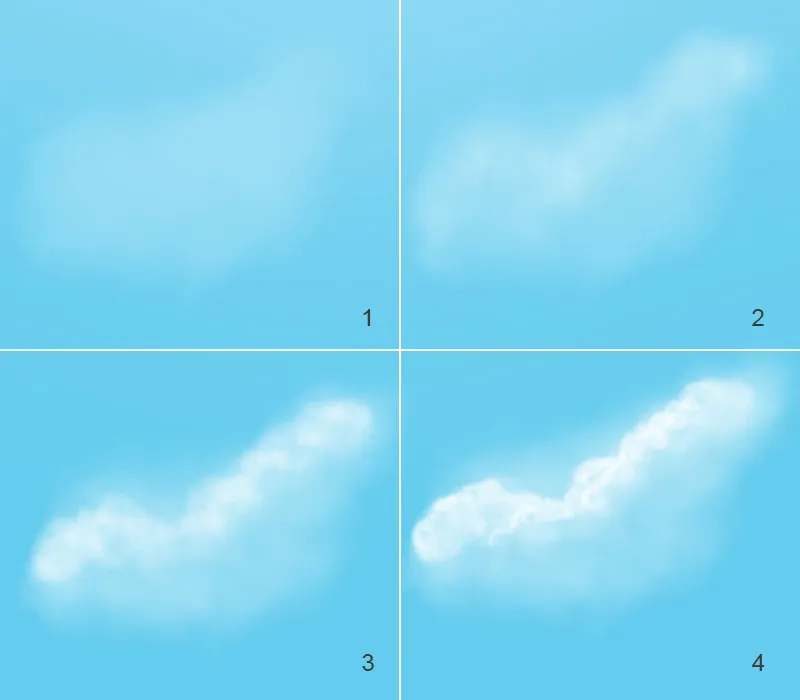
Värin säätäminen taivaassa
Toisessa kuvassa näette valmiin tuloksen, mutta se ei vielä ole aivan mieleiseni. Taivaan tulisi saada enemmän ilmettä! Tummentaisin hieman taivaan alaosaa. Teen uuden tason pilvien alle ja nimeän sen "Taivaan väri". Otan hieman tummemman sinisen sävyn ja maalaan pehmeällä sivellinkärjellä taivaan alaosaa; asetan peitoksi ja virtaukseksi 50% (Kuva 3). Haluan tummentaa taivasta pilvien alaosasta vielä enemmän, teen sen asteikkokäyrän avulla, kääntämällä käyrää hieman alaspäin keskeltä ja sitten napsautan Luo leikkausmaski, jotta muutokset vaikuttavat vain taivaaseen eivätkä koko kuvaan. Otan pehmeän sivellinkärjen ja maalaan mustalla etualan taivaaseen. Haluan, että taivas tummenee vain alaosasta.
Yleiskatsaus tasoista:
Vaihe 3 - Puupöydän maalaus
Olen jo alussa luonut kansion pöydälle, ja siirrän sen "Tausta" ja "Niitty" -kansioiden väliin. Kansiossa on jo kaksi tasoa pöydälle, yksi tasolle ja toinen jalustalle. Haluan reunoille enemmän rakennetta, joten käytän pyyhintätyökalua, valitsen Baapinnan kuoren -siveltimet ja pyyhkäisen varovasti reunat pois.
Puupöytä / Tekstuurisiveltimet
Seuraavana vaiheena teen pöydälle tekstuuri maalauksen. Luon uuden tason leikkausmaskilla pöydälle ja toisen uuden tason leikkausmaskilla pöydänjalustalle, nämä kaksi tasoa nimeän "Puunkuori". Valitsen Nathiesin Puun rakenne-siveltimet, sivellinasetuksista siirryn Rakenne-asetuksiin ja skaalaan ne noin 20-25%:iin. Asetukset riippuvat aina siitä, kuinka suuri kohde on ja kuinka suuri tai pieni rakenne halutaan. Kun olen tyytyväinen rakenteen kokoon, maalaan sen tasoille.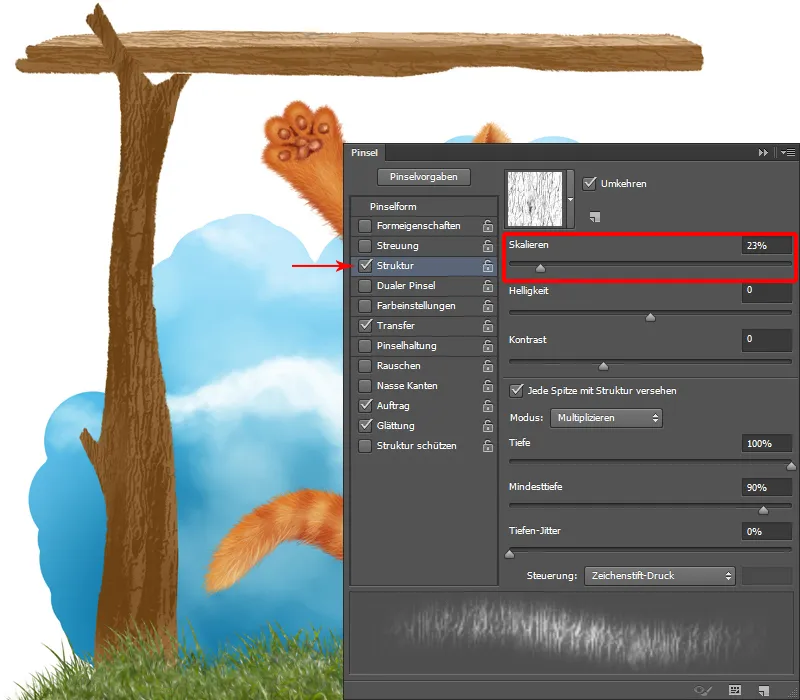
Puupöytä / Rakenne
Rakenteen maalaamiseksi luon tyhjän tason, jossa on leikkausmaski pöytäjalalle ja uuden tason, jossa on leikkausmaski pöytätason tasolle.
Vaihe 1: Puun päällä näkyy nyt puunkuori ja jotta se tulee hyvin esiin, maalaan siihen enemmän rakennetta. Teen tämän taas vaiheittain taaksepäin edestä!
Vaihe 2: Valitsen Pensselit Puunkuori pienellä peittävyydellä ja virtauksella (n. 20%). Valitsemani sävy on beige ja maalaan ensin karkeat muodot.
Vaihe 3: Valitsen hieman vaaleamman sävyn, ja säädän peittävyyden ja virtauksen 30-35%, ja maalaan kohtiä, jotta ne tulevat vielä selvemmin esille.
Vaihe 4: Valitsen varjoalueelle tummemman sävyn ja samalla peittävyys ja virtausta käyttäen maalaan tummiin kohtiin.
Vaihe 5: Viimeisenä vaiheena maalaan hyvin vaalealla sävyllä, peittävyys ja virtausta 70-80%, enemmän yksityiskohtia. Pensselikärki on hyvin pieni, maalaan varovasti puunkuoren reunoilla.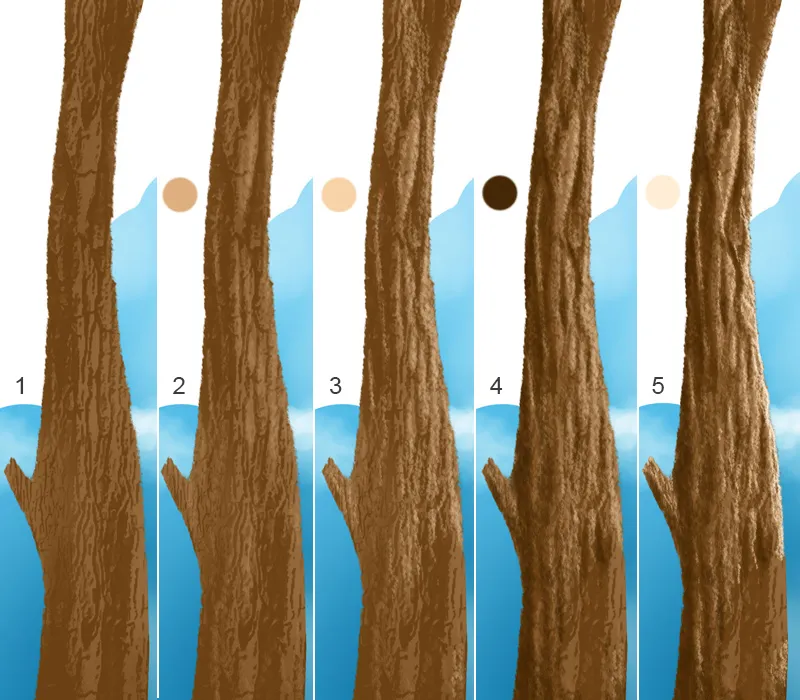
Sama menetelmä pöytätasolle!
Vaihe 4 - Pensselipensas
"Niityn" kansion yläpuolella minulla on "Ruoho" kansio, jossa maalaan pensaan useammalla tasolla. Minulla on tullut kuusi tasoa, jotka menevät taaksepäin eteenpäin, eli takimmaiset lehdet ovat "Taso 1" ja etummaiset lehdet ovat "Taso 6". Kiinnitän jokaisen tason läpinäkyvät pikselit kiinni. Valitsen Pensselit Maalaus 3 peittävyydellä ja virtauksella noin 40% ja maalaan karkeita muotoja väreillä. Sekoitan ne sitten sutimeistä kuvioon ja siveltimellä (Pensselit Sutimeistä). Samalla siveltimellä maalaan enemmän rakennetta, säätämällä peittävyyttä ja virtausta 60-70% ja maalaan enemmän yksityiskohtia.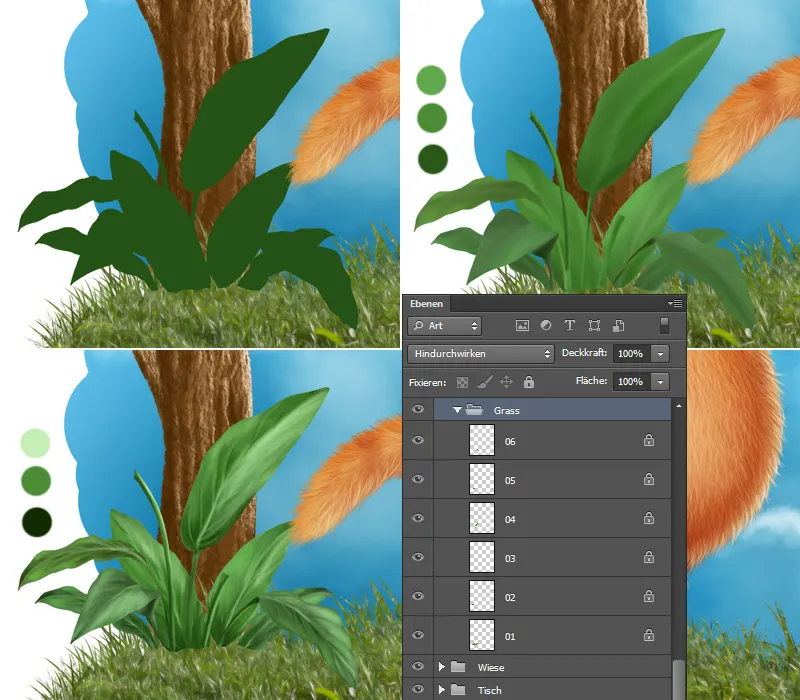
Pensas / Rakenne maalaus
Lehdet näyttävät melko litteiltä, kuin hyvin ohutta paperia, joten maalaan lehtien paksuuden. Valitsen Pensselit Maalaus 3, säädän peittävyyden ja virtauksen noin 30-40% ja maalaan varovasti lehtien reunoilla. Keski- ja reunasuonet eivät saa myöskään puuttua, maalaan ne samalla siveltimellä ja samoilla väreillä!
Viimeisenä vaiheena maalaan lehdille vielä hieman rakennetta. Valitsen Pensselit Tekstuur ja maalaan vaalealla värillä vaaleille alueille lehdessä ja tummalla värillä tummille alueille.
Vaihe 5 - Kukkien lisääminen ja muokkaaminen
Nyt sijoitan kukat haluamiini paikkoihin. Aluksi säädän värin Väri tasapaino kautta. Sitten kukkien pitäisi saada maalaismainen vaikutelma! Menen suodin>kohinasuodin>pyöristää kohinaa ja säädän asetuksia.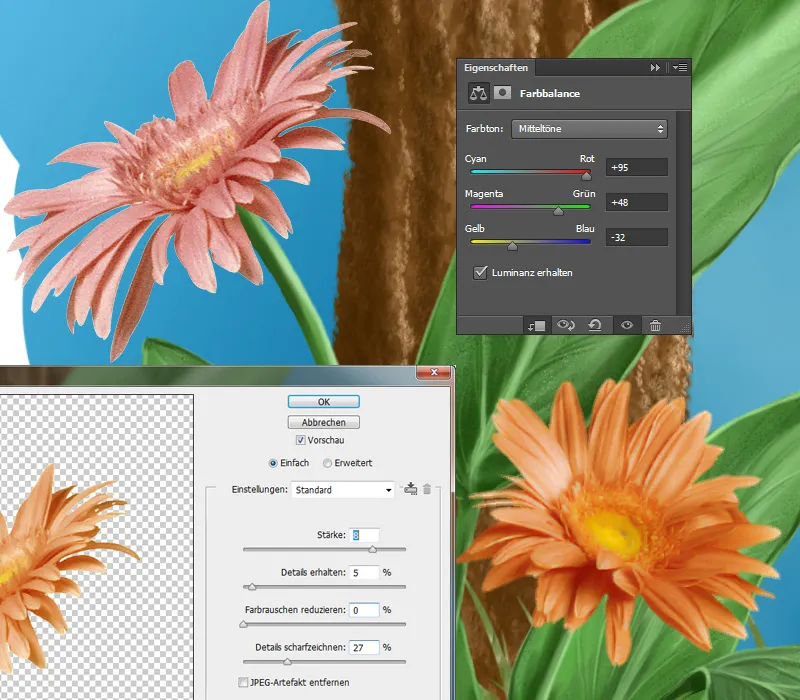
Kukat / Yksityiskohdat maalaus
Luon uuden tason, jolle maalaan! Sitten valitsen siveltimen Pensselit Maalaus 3, säädän peittävyyden ja virtauksen noin 20-30%, ottamalla väriä kukasta pipetillä ja maalaan lehtien vieressä, jolloin maalaan enemmän valonheijastuksia ja varjoja. Nyt pienennän siveltimen kärjen, säädän peittävyyden ja virtauksen noin 80% ja maalaan yksittäisten lehtien reunoja sekä kukkasen keskellä, heteitä, tomuja jne. Uudelle tasolle aion maalata vielä hieman tekstuuria. Valitsen siveltimen Pensselit Tekstuur ja maalaan vaalealla värillä vaaleilla alueilla ja tummalla tummilla alueilla, kuten lehdissä tein.
Jälleen kerran kerroskatsaus:
Vaihe 6 - Ruohon maalaus
Seuraavaksi aion maalata ruohoa etualalle. "Niityn" kansiossa minulla on "Ruoho valokuva" taso, jonka kopiointi uudelle tasolle ja sitten sijoitan sen aivan ylös. Piilotan tason mustalla maskilla ja maalaan valkoisella etualavärillä siveltimellä Pensselit Kovat Pyöreät 100 % peittävyydellä ja virtauksella, yksittäisiä ruohonkorsia.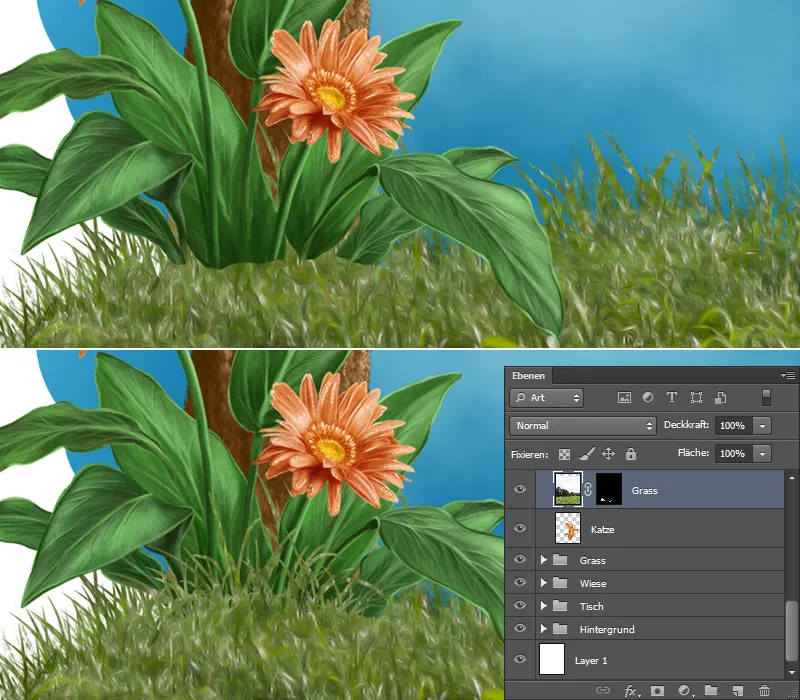
Saman teen minä myös kissantassuille!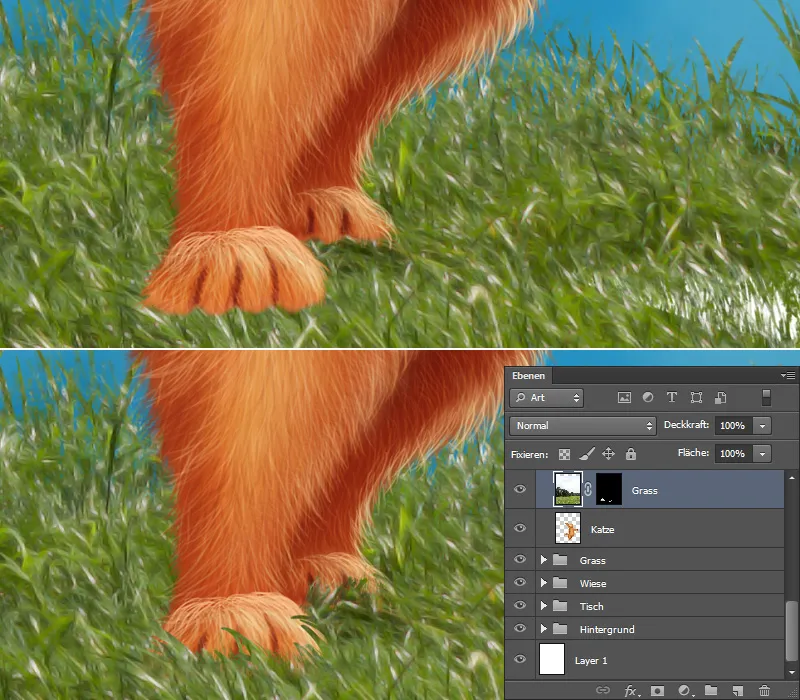
Ruoho / Yksityiskohdat
Nyt haluan tuoda niittyyn lisää yksityiskohtia maalaamalla yksittäisiä ruohonkorsia. Tätä varten luon kaksi uutta tasoa "Niitty" -kansioon leikkausmaskeilla. Yhdelle tasolle asetan täyttötilaksi Negatiivinen kertolasku valaisemista varten ja nimen sille "Kirkas ruoho". Toinen taso täyttötilassa Kertolasku, jota kutsun "Varjot," on kissan takana ja pensaan alla olevia varjoja varten. Valitsen Kovapäiset pyöreät siveltimet, asetan Peittokyvyn ja Virran 100%:iin ja maalaan kevyillä vetoilla niityn takaosassa "Kirkas ruoho" -tasolla. "Varjot" -tasolla maalaan pehmeällä siveltimellä Pehmeät siveltimet 1 pienellä Peittokyvyllä ja Virralla (noin 20%) kissan takana ja pensaslehtien alla. Etuosaan haluan myös lisää yksityiskohtia! Tätä varten luon myös kaksi tasoa, yksi valaisemista varten täyttötilassa Negatiivinen kertolasku, jonka nimenä on "Kirkas ruoho". Ja toinen tummentamista varten täyttötilassa Kertolasku, jota kutsun "Tumma ruoho". Samaa sivellintä käyttäen maalaan kevyillä vedoilla kirkkaita ja tummia ruohonkorsia.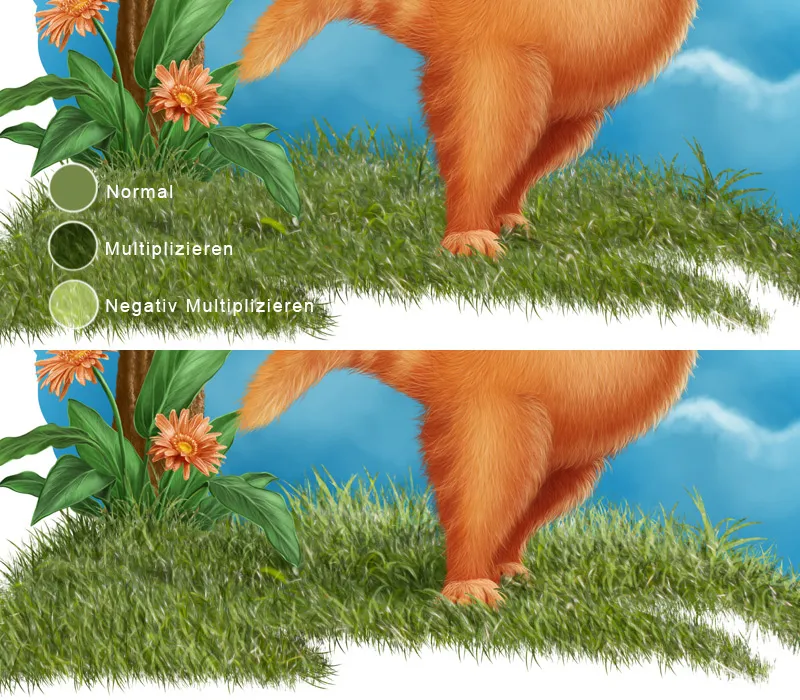
Niittykukkien maalaus
Luon uuden tason niittykukille ja valitsen Nathien Kukka-siveltimet; siveltimen asetukset ovat tärkeitä vain Välimatkan ja Koon kannalta! Valitsen Välimatkaksi noin 300% ja maalaan pieniä kukkia taustalle, suurennetan siveltimen kärkeä ja maalaan hieman suurempia kukkia etualalle! Kumin työkalulla voin poistaa yksittäisiä kukkia, jos en halua niitä tietyille alueille.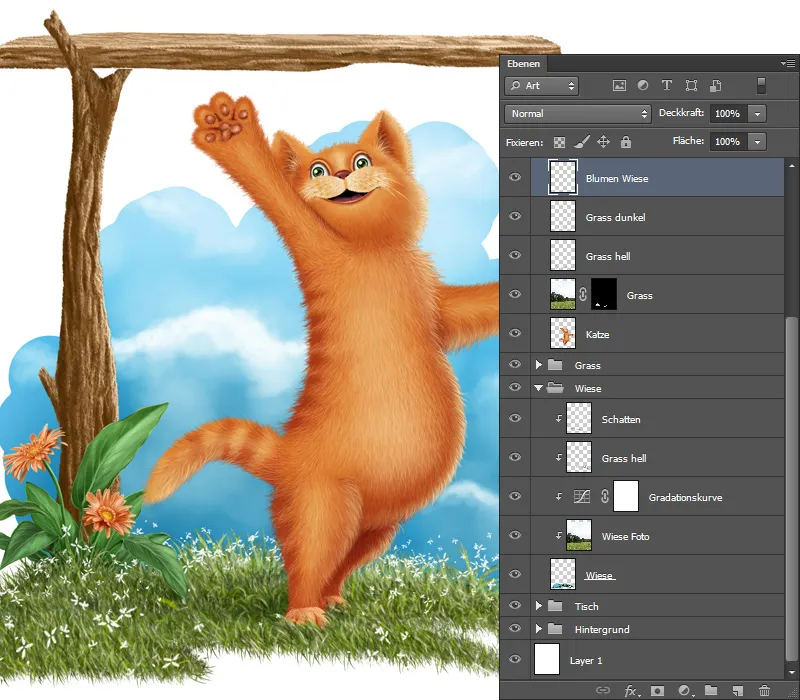
Sammalen maalaus
Valitsen "Pöytä" -kansion ja luon uuden tason, joka saa nimen "Sammal". Maalaan jälleen takaosasta eteenpäin, eli tummasta vaaleaan.
- Käyttäen Sammal-siveltimiä, Peittokykyä ja Virtaa 100%, ensin maalaan perusmuodon. Tummemmalla värillä maalaan enemmän alaosassa ja vaaleammalla enemmän ylhäällä.
- Jatkan samalla siveltimellä valitsemalla hieman vaaleampi väri.
- Sitten pienennän siveltimen kokoa ja lisään enemmän yksityiskohtia.
- Duplikoin tason ja asetan sille täyttötilaksi pehmeä valo ja Peittokyvyn 60%. Näin sammal saa enemmän kontrastia.
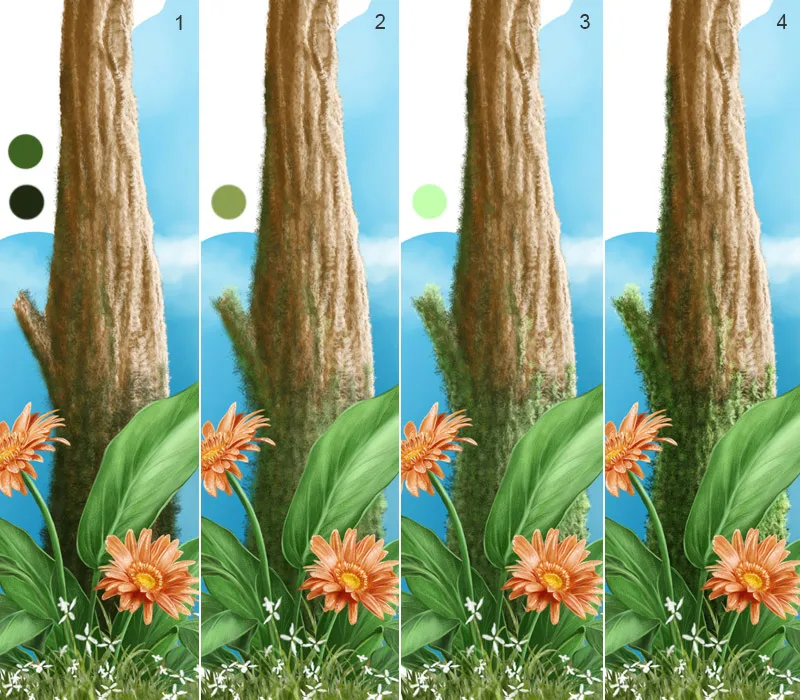
Vielä kerran tasojen yleiskuva:
Vaihe 7 - Hyönteisten maalaus
Olen jo alussa luonut kansion hyönteisille kuvituksessani.
- Kansioon luon uuden tason ja maalaan kovalla siveltimellä Kovapäiset pyöreät siveltimellä Peittokyvyn ja Virran 100% perusmuodon hyönteiselle.
- Luon uuden tason leikkausmaskilla ja nimeän sen "Yksityiskohdat". Antaakseni hyönteiselle pyöreän muodon, maalaan pään ja vartalon keskelle samalla siveltimellä ja sitten häivytän maalatun pyyhkäisysormityökalulla (Brushes Wischfinger) (Pehmennä sivellsin 50%).
- Valitsen Maalaussiveltimet 3, säädän Peittokyvyn ja Virran 100%:iin ja maalaan hieman vartalon reunalla ja häivytän sen pyyhkäisysormityökalulla (jälleen Brushes Wischfinger 50%). Samalla siveltimellä teen raidat.
- Antaakseni vartalolle enemmän ilmettä, maalaan vaaleita alueita päähän ja vartaloon ja häivytän ne pyyhkäisysormityökalulla (tässäkin Brushes Wischfinger 50%)
- Silmän teen Siveltimellä Kovapäiset pyöreät Peittokyvyn ja Virran ollessa 100%. Maalaussiveltimen 3 avulla teen valonsäteet.
- Textuurin luomiseksi luon uuden tason leikkausmaskilla ja valitsen Nathien Huokos-siveltimet. Vähennän Peittokykyä ja Virtaa noin 50%:iin ja maalaan rakenteen.

Hyönteiset / Siivet
- Siivet olen maalannut uudelle tasolle Kovapäiset pyöreät siveltimet kanssa Peittokyvyn ja Virran ollessa 100%; nimenä tälle tasolle on "Siivet".
- Luon uuden tason leikkausmaskilla ja nimenä "Yksityiskohdat". Valitsen Maalaussiveltimen 3, säädän Peittokyvyn ja Virran 100%:iin ja maalaan siipien reunalla sekä raitoja keskellä. Jotta liitokset olisivat pehmeät, häivytän ne pyyhkäisysormityökalulla (Brushes Wischfinger, Peittokyky 50%)
- Samalla siveltimellä (Peittokyky ja Virta 50%) ja pienellä siveltimen kärjellä teen ohuita raitoja.
4 - 5. Siipien tulisi saada kaunis, kiiltävä rakenne. Monistamme textuurin kahdesti ja jokaiselle tasolle luodaan leikkausmaski. Toiselle tasolle asetan täyttötilaksi Värillinen häivyttäminen, toiselle Jako, ja piilotan ne mustalla maskilla. Valitsen Maalaussiveltimen 3, Peittokyvyn ja Virran 70%, valkoinen Etualan väri ja maalaan kevyillä vedoilla tasolle "Värillinen häivyttäminen" koko siipien yli. Tasolla "Jako" maalaan textuuria vain siipien kärkiin, samalla siveltimen kärjellä.
- On suunniteltu, että siipien paksuus näkyy, joten maalaan jotain siipien reunaa; teen sen uudelle tasolle, jonka nimen annan "Reuna". Käytän samaa sivellintä (Pensselit Maalaus 3).
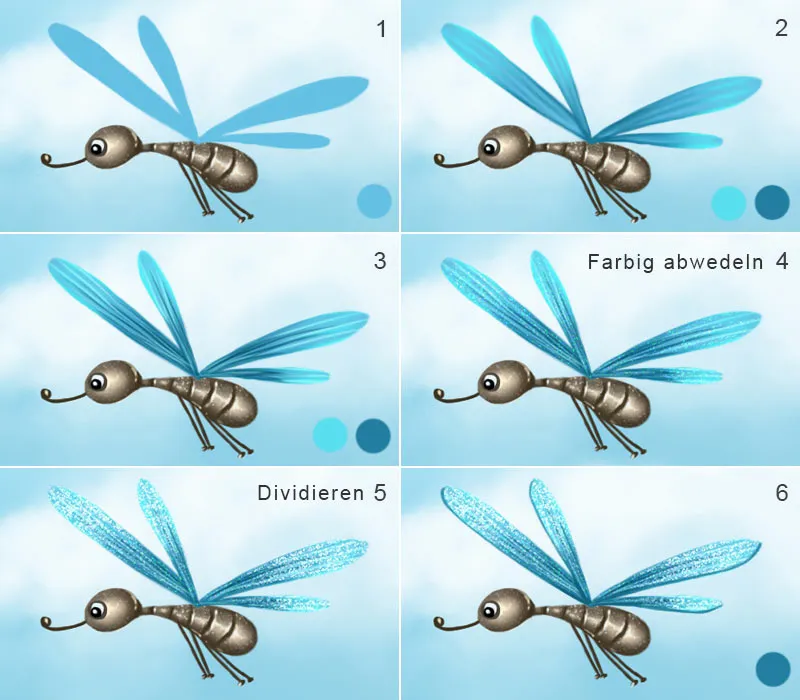
Hyönteiset / Liikkeen sumennus
Hyönteiset ovat liikkeessä, ja haluan näyttää sen siipien liikkeen sumennuksella. Kopioin siipien tasot uudelle tasolle ja kopioin ne. Nimeän toisen "Liike oikealle" ja toisen "Liike vasemmalle". Valitsen tason "Liike vasemmalle" ja siirryn kohtaan Suodatin>Sumentamissuodatin>Liikkeen sumennus. Avautuu Valintaikkuna, jossa valitsen Esikatselu. Asetuksissa voin muuttaa Kulmaa ja Etäisyyttä, sitten vahvistan syötteen OK. Peitän tason mustalla maskilla ja maalaan pehmeällä siveltimellä, läpinäkyvyydellä ja Virtauksella 80% sekä valkoisella Etulinjavarjolla liikkeen sumennusta enemmän siipien yläosaan. Valitsen nyt tason "Liike oikealle" ja siirryn kohtaan Suodatin>Sumentamissuodatin>Liikkeen sumennus. Asetuksissa muutan vain Kulmaa, Etäisyyden tulisi olla sama kuin vasemmalla puolella. Peitän tason mustalla maskilla ja maalaan pehmeällä siveltimellä, läpinäkyvyydellä ja Virtauksella 80% sekä valkoisella Etulinjavarjolla liikkeen sumennusta enemmän siipien yläosaan. Siirrän molemmat tasot siipien tasojen alle.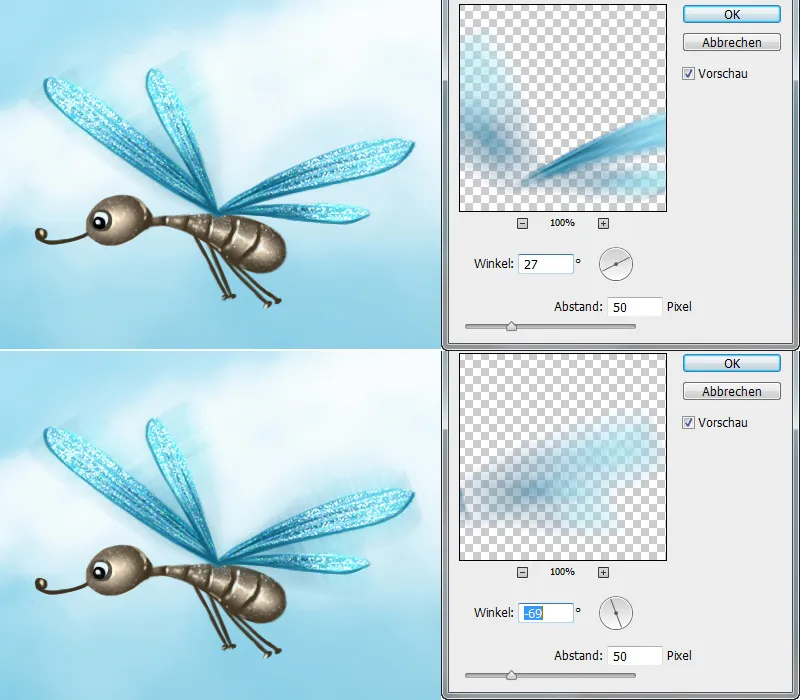
Kaikki hyönteisten tasot kopioidaan uudelle tasolle, ja toinen hyönteinen asetetaan haluttuun paikkaan.
Vaihe 8 - Toukka maalaus
- Kansiosta "Toukka" minulla on jo taso, jolla olen maalannut toukan.
- Luon uuden tason leikkausmaskeella ja nimeni sen "Yksityiskohdat". Valitsen Pensselit Maalaus 3, asetan Läpinäkyvyyden ja Virtauksen 100% ja maalaan aluksi karkeita muotoja, jotka sitten häivytän Siveltimen sormi-työkalulla (Pensselit Sormi vahvuudella 50%).
- Samalla siveltimellä maalaan raidat silmien ympärille, asetan Läpinäkyvyyden ja Virtauksen 80%.
- Valitsen pehmeän siveltimen, Pensselit Pehmeä 1 pienellä Läpinäkyvyydellä ja Virtauksella (noin 20%) ja kirkastan alueita, joihin valo osuu.
- Kirkastan valonheijasteita Pensselit Maalaus 3, Läpinäkyvyydellä ja Virtauksella 80%
- Luon uuden tason leikkausmaskilla tilassa Lineaarinen valoisuus, ja nimeni sen "Tekstuuri". Valitsen Nathiesin ihohuokospensselin, asetan Läpinäkyvyyden ja Virtauksen 30% ja maalaan jonkin verran tekstuuria.
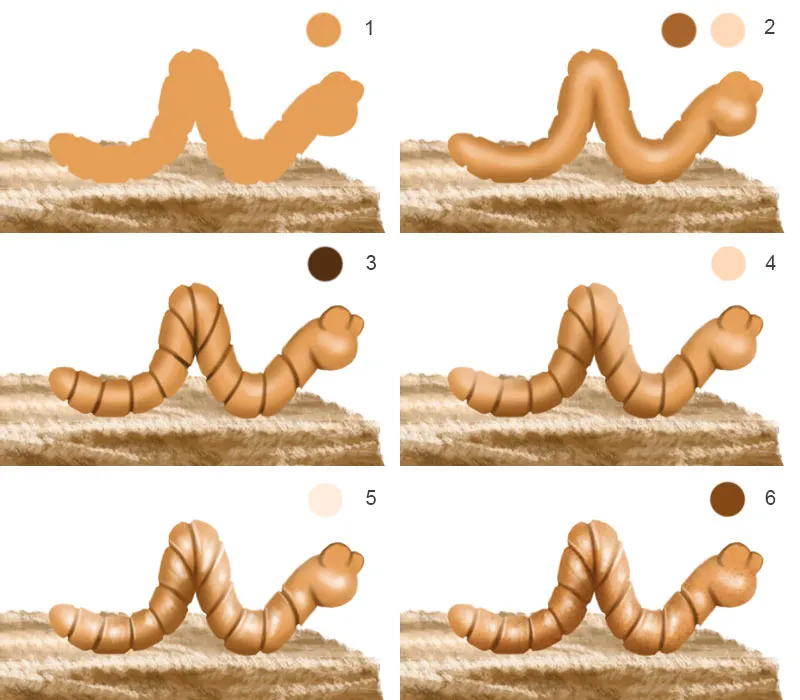
Toukka / Silmien säätäminen
Seuraavaksi asettelen toukalle silmät. Maalaan uudelle tasolle valkoisella värillä silmät. Siirryn kissan tasolle, valitsen Lasso-työkalun, leikkaan silmät ja napsautan Taso>Uusi>Taso Kopioimalla. Nyt silmät ovat uudella tasolla. Siirrän tämän tason "Toukka" kansioon ja napsautan Leikkausmaskeja luoda. Näppäinyhdistelmällä Ctrl+T pääsen tilaan Muokkaa - aseta; tässä muutan silmän kokoa. Teen saman toiselle silmälle. Värin muutan Valinta Värinkorjaus kautta ja aktivoi alhaalla oleva Leikkausmaskeen symboli. Valitsen silmien tasot ja napsautan Yhdelle tasolle pienentää. Näin minulla ei ole niin monta tasoa! Maalaan vielä varjoa silmien ympärille Maalaus 3, Läpinäkyvyys ja Virtaus 80%,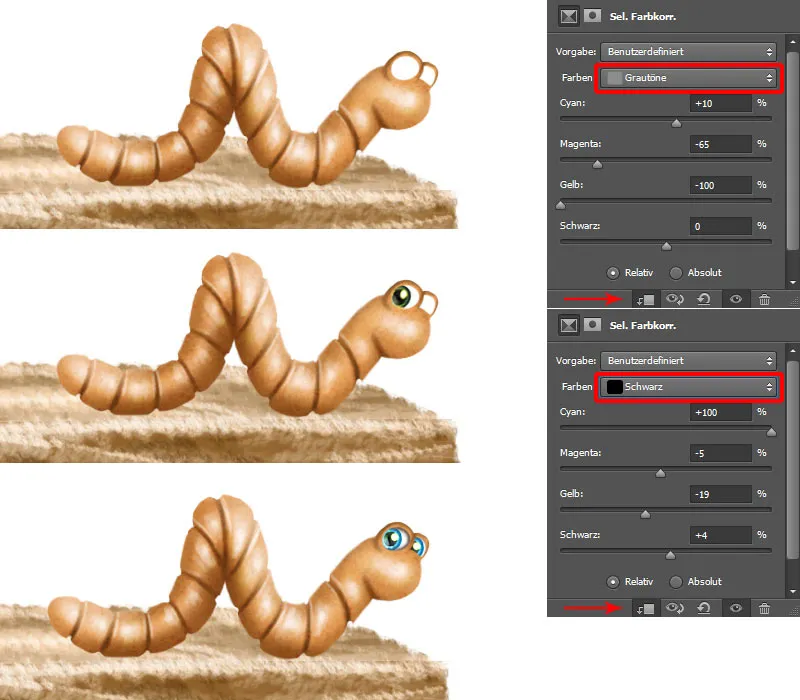
Toukka / Lima ja varjojen maalaus
Toukan limaa ei myöskään saa unohtaa. Luon uuden tason, jonka nimeni "Lima". Valitsen Pensselit Maalaus 2, asetan Läpinäkyvyyden ja Virtauksen 100% ja maalaan valkoisella värillä pisteitä ja viivoja toukan alaosaan ja puulle. Luon uuden tason tilassa Kerroksittain, nimeltään "Varjot," which move to the very bottom of the folder. Valitsen pehmeän siveltimen (Pensselit pehmeä pyöreä) pienellä Läpinäkyvyys ja Virtaus (noin 30%) ja maalaan toukan alle varjot.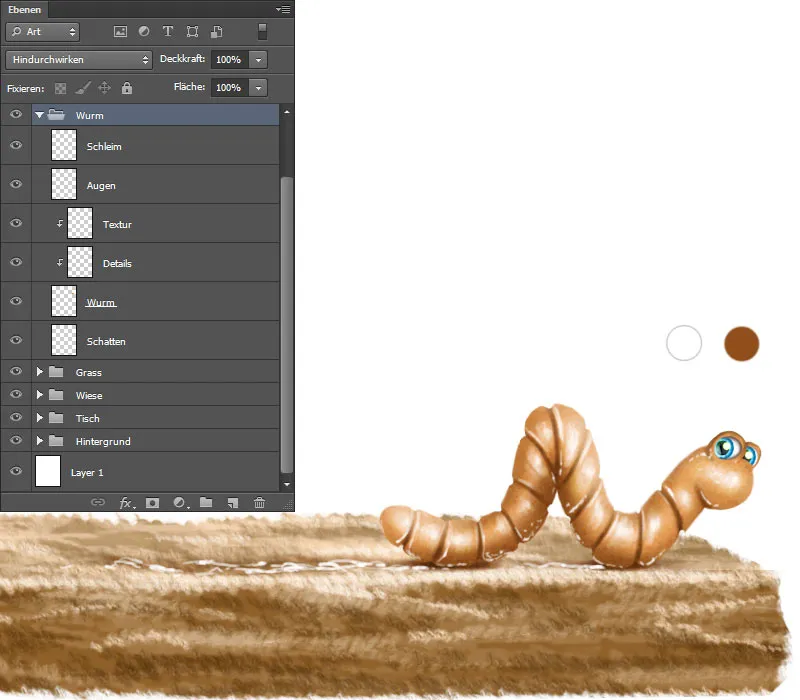
Tässä vielä tasojen yleiskatsaus.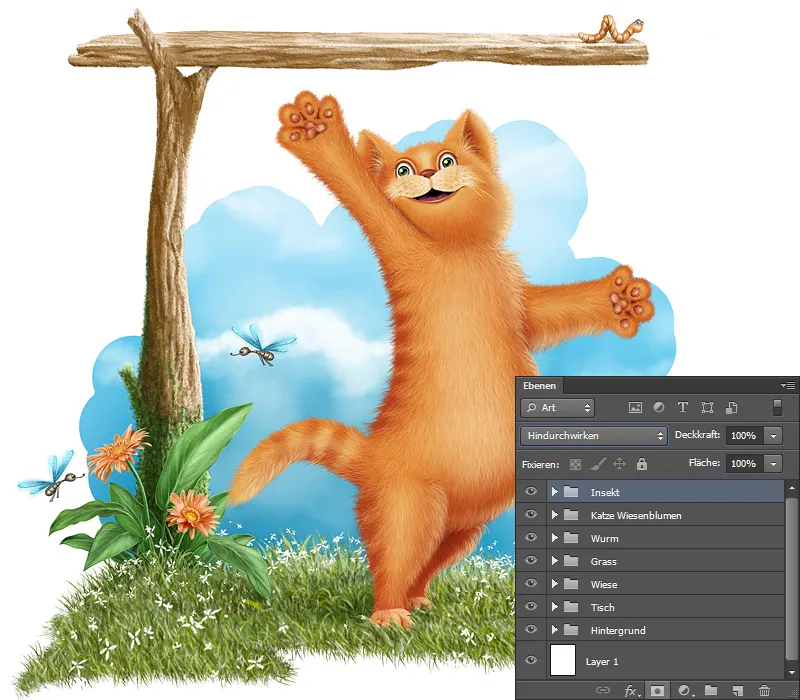
Viimeisessä osassa tämän tutoriaalisarjan, näytän sinulle, miten maalasin kaloja, miten tekstuurit käytettiin ja miten saavutat halutut tulokset oikeilla siveltimenkärjillä!


